Что такое брандмауэр?
Брандмауэр — это программа или оборудование, которое препятствует злоумышленникам и некоторым типам вредоносных программ получать доступ к компьютеру по сети или через Интернет. Для этого брандмауэр проверяет данные, поступающие из Интернета или по сети, и блокирует их или разрешает передачу на компьютер.
Брандмауэр отличается от антивирусного и антивредоносного приложений. Брандмауэр защищает от червей и злоумышленников, антивирусные программы защищают от вирусов, а антивредоносное ПО защищает от вредоносных программ. Необходимо использовать все три типа защиты. Можно воспользоваться Защитником Windows (это антивирусное и антивредоносное ПО поставляется вместе с Windows 8) или использовать другое приложение для защиты от вирусов и вредоносных программ.
На компьютере должно работать только одно приложение брандмауэра (в дополнение к брандмауэру, который обычно встраивается в сетевой маршрутизатор). Наличие нескольких приложений брандмауэра на компьютере может вызывать конфликты и проблемы.
Брандмауэр Windows входит в комплект Windows и по умолчанию включен.
Работа брандмауэра показана на следующем рисунке.
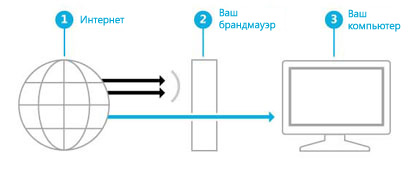 Брандмауэр создает барьер между Интернетом и компьютером
Брандмауэр создает барьер между Интернетом и компьютером
Рекомендуется использовать следующие параметры брандмауэра по умолчанию.
- Брандмауэр включен для всех сетевых подключений.
- Брандмауэр блокирует все входящие подключения, кроме явно разрешенных пользователем.
- Брандмауэр включен для всех типов сетей (частные, публичные и доменные).
Примечание.
- Компьютеры под управлением Windows RT или Windows 8 нельзя присоединить к домену. Вы можете присоединить к домену только компьютеры под управлением Windows 8 Профессиональная или Windows 8 Корпоративная.
Включение и отключение брандмауэра Windows
Брандмауэр Windows не следует отключать, пока не включен другой брандмауэр. Отключение брандмауэра Windows может повысить уязвимость компьютера (и сети) к червям и злоумышленникам.
- Откройте брандмауэр Windows. Для этого быстро проведите пальцем от правого края экрана и коснитесь элемента Поиск. (Если вы используете мышь, поместите курсор в правый верхний угол экрана, затем переместите его вниз и щелкните Поиск.) После этого в поле поиска введите брандмауэр, а затем выберите элемент БрандмауэрWindows.
- Выберите пункт Включение и отключение брандмауэра Windows.
 Вам может потребоваться ввести пароль учетной записи администратора или подтвердить выбор.
Вам может потребоваться ввести пароль учетной записи администратора или подтвердить выбор. - Выполните одно из указанных ниже действий.
- Щелкните или коснитесь Включить брандмауэр Windows для каждого типа сети, в котором нужно включить защиту, а затем нажмите ОК.
- Щелкните или коснитесь Отключить брандмауэр Windows (не рекомендуется) для каждого типа сети, в котором нужно отключить защиту, а затем нажмите ОК.
Примечание.
- Если компьютер подключен к сети, параметры политики сети могут помешать выполнению данных действий. За дополнительными сведениями обращайтесь к администратору.
Общие сведения о параметрах брандмауэра Windows
Для каждого типа сети (публичные, частные, доменные) можно настроить четыре параметра. Эти параметры можно найти, выполнив следующие действия.
- Откройте брандмауэр Windows. Для этого быстро проведите пальцем от правого края экрана и коснитесь элемента Поиск. (Если вы используете мышь, поместите курсор в правый верхний угол экрана, затем переместите его вниз и щелкните Поиск.) После этого в поле поиска введите брандмауэр, а затем выберите элемент БрандмауэрWindows.
- Выберите пункт Включение и отключение брандмауэра Windows.
 Вам может потребоваться ввести пароль учетной записи администратора или подтвердить выбор.
Вам может потребоваться ввести пароль учетной записи администратора или подтвердить выбор.
Далее описывается назначение параметров и условия их использования.
- Включить брандмауэр Windows. Эта настройка выбрана по умолчанию. Когда брандмауэр Windows включен, большинство приложений не могут получать данные через брандмауэр. Чтобы разрешить приложению получение данных, добавьте его в список разрешенных, как описано в следующем разделе. В частности, вы не сможете получать фотографии через приложение передачи мгновенных сообщений, пока это приложение не будет добавлено в список разрешенных.
- Блокировать все входящие подключения, в том числе для приложений, указанных в списке разрешенных программ. Этот параметр блокирует все неожидаемые попытки подключения к компьютеру. Используйте его, чтобы обеспечить максимальную защиту компьютера, например при подключении к публичной сети в гостинице или в аэропорту. При блокировке всех входящих подключений можно просматривать большинство веб-страниц, отправлять и принимать электронную почту, а также отправлять и принимать мгновенные сообщения.
- Уведомлять, когда брандмауэр Windows блокирует новое приложение. Если установлен этот флажок, то брандмауэр Windows уведомляет пользователя о блокировке нового приложения и дает возможность отменить блокировку.
- Отключить брандмауэр Windows (не рекомендуется). Не выбирайте этот параметр, если на компьютере не работает другое приложение брандмауэра.
Примечание.
- Если некоторые параметры брандмауэра недоступны, а компьютер подключен к домену, то, возможно, этими параметрами управляет системный администратор посредством групповой политики.